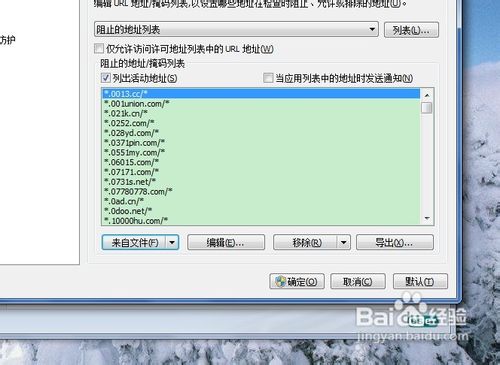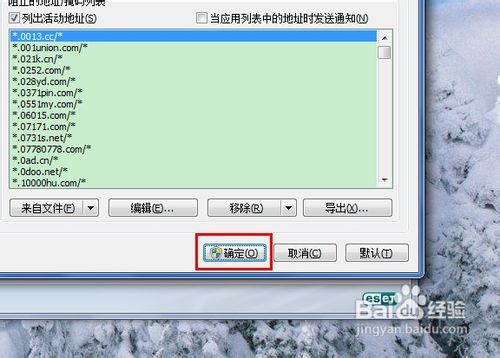1、打开【参考资料】内的链接下载“ESET杀毒软件拦截广告规则”文件并解压。

2、解压后,在文件夹内会得到一个“ESET AD 2013.1.6.txt”文件。

3、下载并打开最新版本ESET杀软,点击右上角选项,选择 “高级设置”。
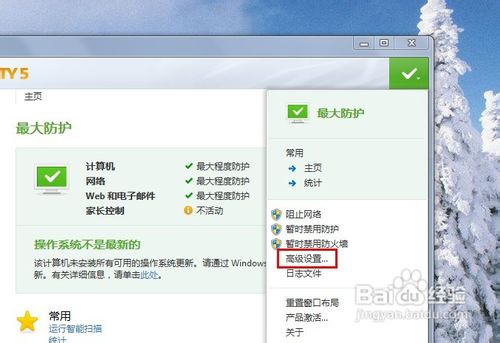
4、定位到“web和电子邮件 -> Web访问和网络钓鱼防护 -> URL地址管理”,如图所示。
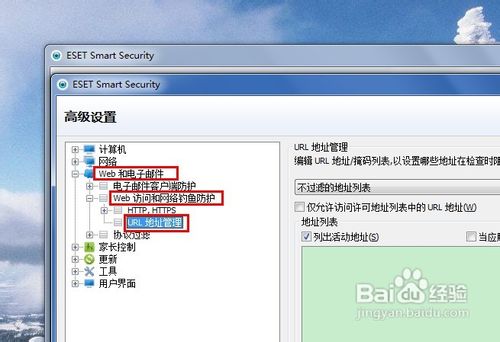
5、在“URL地址管理”下的下拉框中选择“阻止的地址列表”。
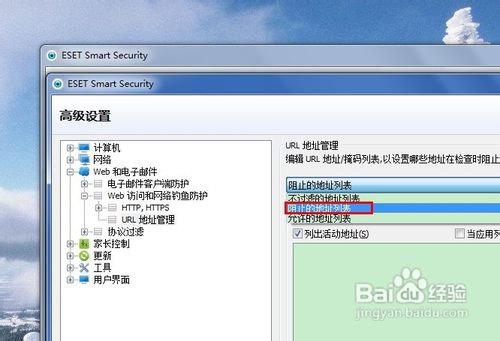
6、在界面下方点击“添加”按钮右侧的向下箭头,选择“来自文件”。

7、选择解压后的“ESE哌囿亡噱T AD 2013.1.6.txt”文件,点击“打开”按钮即可,此时程序可能暂时失去响应,属正常现象,稍等片刻即可。
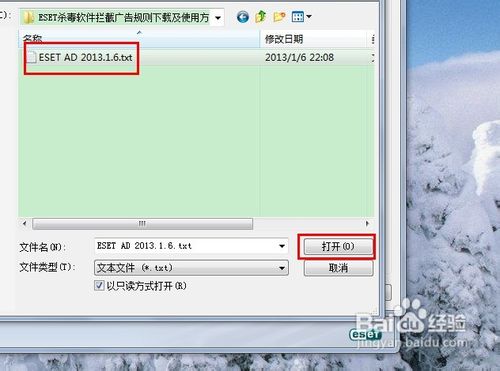
8、如图所示,文件中的广告规则已经添加到了ESET杀软中,点击“确定”按钮即可。当浏览器中出现广告规则中的网址时ESET会自动拦截。